Tietomallien optimointi
Tuodut tiedot sisältävät usein kenttiä, joita et tarvitse raportointi- ja visualisointitehtävissä. Tiedot saattavat sisältää tarpeettomia tietoja, tai ne saattavat olla käytettävissä toisessa sarakkeessa. Power BI Desktopissa on työkaluja, joiden avulla voit optimoida tietojasi ja tehdä niistä entistä käyttökelpoisempia raporttien ja visualisointien luomisessa.
Tässä moduulissa olevat tehtävät: 
Kenttien piilottaminen
Jos haluat piilottaa kentän Power BI Desktopin Kentät-ruudussa, napsauta saraketta hiiren kakkospainikkeella ja valitse Piilota. Piilotettuja kenttiä ei poisteta. Jos olet käyttänyt piilotettua kenttää olemassa olevissa visualisoinneissa, tiedot ovat edelleen olemassa, mutta piilotettu kenttä ei vain ole näkyvissä Kentät-ruudussa.
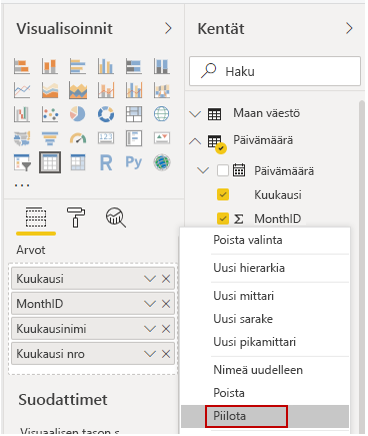
Jos tarkastelet taulukoita mallinäkymässä, piilotetut kentät näkyvät himmennettyinä. Näiden taulukoiden tiedot ovat edelleen käytettävissä, ja ne ovat yhä osa mallia. Voit tuoda esiin piilotetut kentät napsauttamalla kenttää hiiren kakkospainikkeella ja valitsemalla sitten Näytä.
Visualisointitietojen lajittelu toisen kentän mukaan
Saraketyökalut-välilehdessä käytettävissä oleva Lajittele sarakkeen mukaan -työkalu auttaa varmistamaan, että tiedot näytetään määrittämässäsi järjestyksessä.
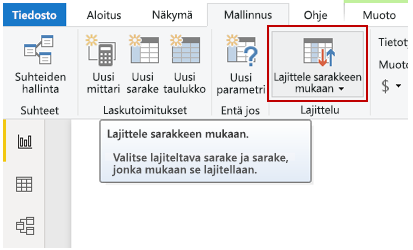
Esimerkiksi tiedot, jotka sisältävät kuukauden nimen, lajitellaan oletusarvoisesti aakkosjärjestyksessä, eli elokuu tulisi esimerkiksi ennen helmikuuta.
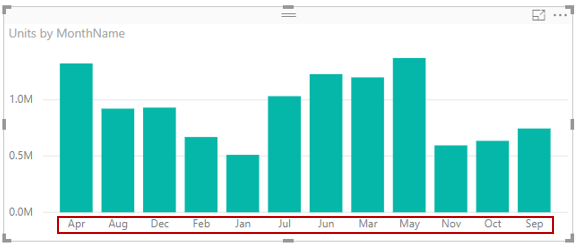
Voit korjata ongelman valitsemalla tässä tapauksessa Kentät-luettelostaMonthName-kentän, valitsemalla Sarakkeen mukaan lajittelunSaraketyökalut-välilehdestä ja valitsemalla sitten kentän, jonka mukaan haluat lajitella. MonthNo-luokan lajittelu järjestää kuukaudet halutulla tavalla.
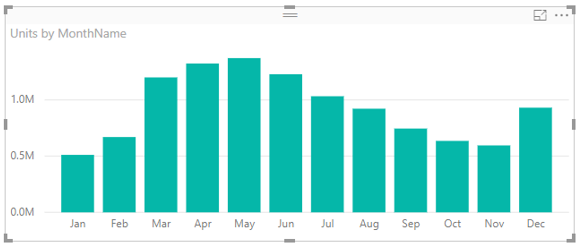
Kentän tietotyypin määrittäminen on toinen tapa optimoida tiedot niin, että ne käsitellään oikein. Jos haluat muuttaa tietotyyppiä raporttipohjasta, valitse sarake Kentät-ruudussa ja valitse sitten jokin muotoiluvaihtoehdoista avattavan Muotoile-valikon Saraketyökalut-välilehdeltä. Kaikki luomasi visualisoinnit, jotka näyttävät kyseisen kentän, päivittyvät automaattisesti.
Lisätietoja on ohjeaiheessa Lajittele sarakkeen mukaan Power BI Desktopissa.